Consultați firul complet al ghidului care arată cum să descărcați sau să actualizați driverul Canon MG3600 pe dispozitivele Windows 11/10 și să rulați imprimanta fără probleme.
Canon a fost unul dintre cei mai buni producători de diferite dispozitive electronice. Puteți obține camere, imprimante, copiatoare, scanere și alte dispozitive electronice uimitoare cu Canon. Mai ales, se știe că imprimantele brandului ies în evidență din mulțime și strălucesc în grupul celor mai buni.
Canon oferă imprimante fie în serie, fie autonome. O astfel de serie de imprimante populare de la brand este seria Canon MG3600. În această serie, sunt disponibile diverse imprimante cu dimensiuni, cerințe și capabilități ale efectului. Cu toate acestea, pentru a rula orice imprimantă din această serie, trebuie să descărcați și să instalați driverul Canon Pixma MG3600. Acest driver vă va permite să rulați dispozitivul perfect conform comenzilor dvs.
Există mai multe metode de a descărca sau actualiza orice driver. Vom enumera toate metodele posibile
descărcați și actualizați driverul de imprimantă canon pe Windows. Puteți încerca oricare dintre aceste soluții furnizate pentru a rula imprimanta fără probleme. Așadar, fără alte prelungiri, să ne aprofundăm în metodele de instalare a driverului imediat.Metode de descărcare și actualizare a driverului Canon MG3600
Există mai multe metode prin care puteți utiliza și executa descărcarea și actualizarea driverului Canon MG3600 pe Windows 11/10. Una dintre aceste metode este automată, iar restul sunt manuale. Deci, să aruncăm o privire imediată asupra unora dintre cele mai de încredere și mai sigure metode.
Metoda 1: Utilizați site-ul oficial
Această metodă de a executa descărcarea și instalarea driverului Canon MG3600 este manuală și, prin urmare, necesită mult timp. Această metodă vă sugerează să vizitați site-ul oficial al producătorului pentru a căuta cel mai recent driver. Este posibil să întâmpinați probleme în căutarea șoferului. Prin urmare, ar trebui să urmați pașii furnizați mai jos pentru procedura exactă:
- Apasa pe link pentru a vizita site-ul oficial Canon.
- Luați cursorul mouse-ului către A sustine, apoi faceți clic pe Software și drivere.

- Faceți clic pe secțiunea de căutare, Tastați numele modelului dvs. (Ex. MG3620), și faceți clic pe numele produsului care apare.
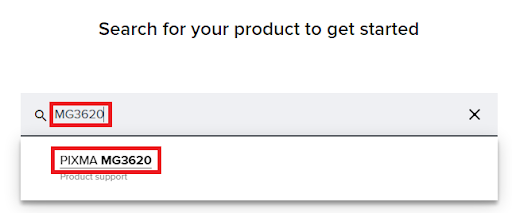
- Derulați în jos la Descărcări categorie. Selectați sistemul de operare din meniu.
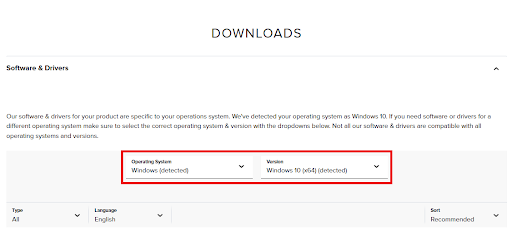
- Sub lista de drivere, căutați driverul dorit și faceți clic pe butonul Descărcare.
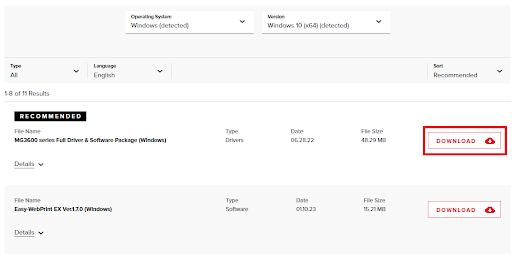
- Instalați driverul când fișierul se descarcă.
Deci, acesta este modul în care site-ul oficial vă poate ajuta să descărcați driverul. Pentru a continua cu actualizarea driverului Canon MG3600, încercați următoarea soluție.
Citește și: Descărcare driver Canon Pixma MG2500 pentru Windows
Metoda 2: Utilizați Managerul de dispozitive
O altă modalitate de a continua cu actualizarea driverului Canon MG3600 este să utilizați Device Manager. Acesta este un utilitar integrat pe dispozitivele Windows care vă permite să controlați cu ușurință dispozitivele conectate. Mai mult, puteți actualiza driverul pentru orice dispozitiv care utilizează acest instrument. Urmați pașii de mai jos pentru a afla mai multe:
-
Faceți clic dreapta pe Start butonul și selectați Manager de dispozitiv din meniu.

- Caută categorii de tipărire și faceți dublu clic pe ele pentru a le extinde. Veți găsi imprimanta într-una dintre aceste categorii.

- Faceți clic dreapta pe imprimantă și selectați opțiunea pentru Actualizați driver-ul.

- Faceți clic pe butonul pentru Căutați automat actualizări de drivere.

- Urmați instrucțiunile care par să continue și instalați driverul.
- Reporniți sistemul când driverul de dispozitiv este instalat cu succes.
Deci, aceasta este o altă metodă manuală de a executa descărcarea și actualizarea driverului Canon MG3600 pe Windows. Dacă cele manuale au fost puțin obositoare sau inutile, folosiți următoarele automate.
Metoda 3: Actualizarea driverului Canon MG3600 cu Bit Driver Updater
În cele din urmă, vă prezentăm cea mai uimitoare, mai ușoară și mai avansată metodă de a executa driverul Canon Pixma MG3600 este utilizarea unui instrument de actualizare a driverelor terță parte. Există mai multe actualizări pe internet. Cu toate acestea, toate acestea nu sunt la fel de fiabile ca Bit Driver Updater.
Acesta este unul dintre cele mai uimitoare instrumente care sunt mult mai mult decât un simplu program de actualizare a driverelor. Cu ajutorul Bit Driver Updater, puteți:
- Actualizați driverele cu un singur clic
- Accesați baza de date uriașă de drivere pentru cele mai recente actualizări
- Scanați sistemul profund pentru drivere învechite și stricate
- Ignorați actualizările de driver dacă este necesar
- Utilizați interfața de utilizare multilingvă
- Faceți backup pentru driver și restaurați-l atunci când este necesar
Acestea nu sunt tot ce are de oferit Bit Driver Updater. Veți afla mai multe despre instrument când îl descărcați și îl instalați. Urmați pașii de mai jos pentru a executa actualizarea driverului Canon MG3600:
- Faceți clic pe butonul de mai jos pentru a descărcați Bit Driver Updater instrument.

- Instalare software-ul și alerga pe sistem pentru a începe procesul de scanare.
- Faceți clic pe Scaneaza acum butonul pentru a începe scanarea.

- Folosește Actualizează acum sau Actualizați toate butonul pentru a obține actualizările necesare pentru driver.

- Reporniți sistemul când procesul este finalizat.
Citește și: Cum să descărcați și să actualizați driverul Canon MG2900
Driver Canon MG3600: descărcați și instalați cu succes
Aici încheiem metodele de descărcare și instalare a driverului de imprimantă Canon MG3600 pentru Windows. Odată ce ați urmat metodele pentru a obține driverul, veți putea rula imprimanta destul de lin și perfect. Toate aceste metode sunt destul de sigure de implementat și nu vă afectează în niciun fel sistemul sau integritatea acestuia.
Dacă aveți întrebări legate de metodele de a executa descărcarea și actualizarea driverului Canon MG3600, atunci întrebați același lucru în comentariile de mai jos. Scrieți întrebările dvs. sau oferiți feedback în secțiune. Vă vom reveni cât mai curând posibil. Abonează-te la newsletter-ul nostru dacă ți-a plăcut acest articol. Urmareste-ne pe Facebook, Stare de nervozitate, Instagram, Pinterest, și Tumblr.